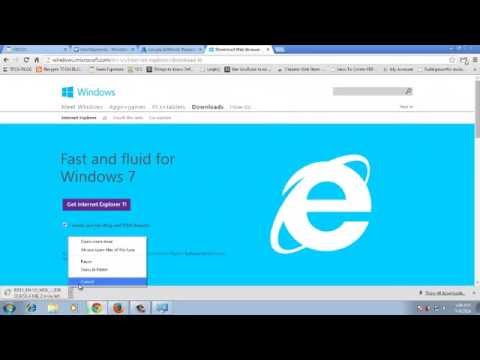
Isi
- tahap
- Metode 1 Unduh Internet Explorer 11
- Metode 2 Mengaktifkan pembaruan di Internet Explorer 10
- Metode 3 Perbarui Microsoft Edge
Untuk alasan keamanan atau memanfaatkan fitur baru, Anda dapat memperbarui browser Internet Explorer Anda. Perhatikan, bagaimanapun, bahwa Microsoft telah menghentikan dukungan Internet Explorer ke versi 11 dan pembaruan tidak lagi dimungkinkan di luar versi ini. Browser juga hanya tersedia di Windows 7, Windows 8.1 dan Windows 10 meskipun Microsoft Edge sekarang adalah browser default di Windows 10.
tahap
Metode 1 Unduh Internet Explorer 11
- Buka halaman unduhan Internet Explorer 11. Buka halaman unduhan Internet Explorer 11 di browser web Anda.
-

Gulir ke bawah halaman. Di sisi kiri halaman, Anda akan melihat daftar bahasa. -

Pilih sistem operasi Anda. Di sebelah kanan bahasa yang dipilih, Anda akan melihat sistem operasi komputer Anda. Klik tautan untuk mulai mengunduh file instalasi.- File instalasi Windows 7 akan berjalan pada Windows 8.1 dan Windows 10 selama Anda memilih format yang benar untuk versi sistem Anda (32-bit atau 64-bit).
- Jika Anda tidak tahu versi Windows yang Anda gunakan pada mesin Anda (32-bit atau 64-bit), klik kanan PC ini, pilih sifat kemudian lihat jumlah bit yang ditunjukkan di sebelah Jenis sistem.
-

Klik dua kali pada ikon instalasi Internet Explorer. Lisensi instalasi Internet Explorer harus ada di desktop. -

memilih ya di command prompt. Jendela instalasi Internet Explorer 11 akan terbuka. -

Ikuti petunjuk di layar. Ini untuk menerima ketentuan penggunaan Microsoft dengan mengklik Jaccepte lalu berikut sebelum memilih folder instalasi dan memilih antara menginstal atau tidak pintasan di desktop. -

Klik pada selesai. Tombol ini terletak di kanan bawah jendela dan menyelesaikan proses pemasangan Internet Explorer 11.
Metode 2 Mengaktifkan pembaruan di Internet Explorer 10
-

Buka Internet Explorer. Ini adalah ikon berbentuk biru "e" yang akan Anda temukan dengan mengetikkan "Internet Explorer" di menu mulai. -

Klik pada ⚙️. Anda akan menemukan ikon ini di kanan atas jendela Internet Explorer. -

memilih Tentang Internet Explorer. Opsi ini ada di bagian bawah menu drop-down. -

Centang kotak Instal versi baru secara otomatis. Opsi ini ada di tengah jendela About Internet Explorer. -

Klik pada dekat. Ini adalah tombol di bagian bawah jendela About Internet Explorer. Mulai sekarang, browser akan diperbarui secara otomatis.
Metode 3 Perbarui Microsoft Edge
-

Tutup Microsoft Edge. Anda harus menutup Edge sebelum dapat memulai prosedur pembaruan (jika ada pembaruan yang tersedia). -

Buka menu boot. Klik pada logo Windows di kiri bawah layar atau tekan tombol ⊞ Menang keyboard Anda. -

Klik pada ⚙️. Tombol ini terletak di kiri bawah jendela mulai dan membuka halaman pengaturan. -

memilih Pembaruan dan keamanan. Opsi ini ada di bagian bawah halaman pengaturan. -

Klik pada Cari pembaruan. Tombol ini ada di bagian atas halaman Pembaruan dan Keamanan. -

Tunggu instalasi pembaruan. Ketika "Perangkat Anda mutakhir" akan muncul di bagian atas layar, itu berarti Microsoft Edge telah diperbarui.

- Pada Windows 10, Internet Explorer telah digantikan oleh Microsoft Edge yang menjadi browser web terintegrasi baru.
- Meskipun pembaruan Creator pembaruan Windows 10, Internet Explorer tetap dianggap sebagai browser yang rentan. Gunakan hanya jika Anda tidak punya pilihan lain.
- Pembaruan Internet Explorer harus selalu diunduh dari situs web resmi Microsoft.